Como instalar o Skype no Arch Linux
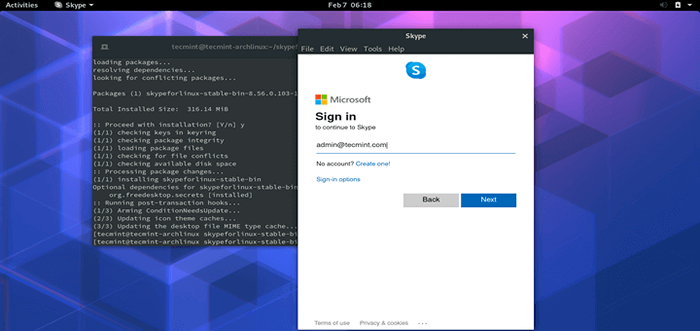
- 2239
- 223
- Spencer Emard
Skype é um aplicativo de bate -papo muito popular de Microsoft Isso permite que você converse e se conecte com seus amigos, colegas e entes queridos usando chamadas de vídeo e voz em HD gratuitas sem nenhum custo. No momento da redação deste guia, a versão mais recente de Skype Para Linux Is 8.56.0.103. Sem muito mais barulho, vamos mergulhar.
Etapa 1: Atualizar Arch Linux
Faça login no seu Arch Linux sistema como um Usuário sudo e atualize o sistema usando o comando mostrado.
$ sudo pacman -Syy
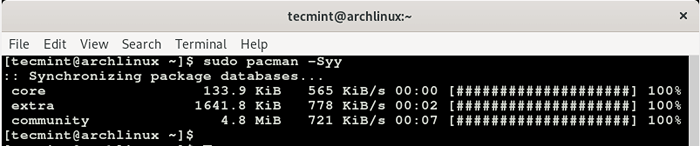 Atualize pacotes de arco linux
Atualize pacotes de arco linux Etapa 2: clone skype para arquivo binário do Linux
O Aur O repositório fornece um pacote binário para Skype. Usando o comando git, prosseguir e clonar o Skype Aur pacote usando o comando mostrado.
$ sudo git clone https: // aur.Archlinux.org/skypeForLinux estável-bin.git
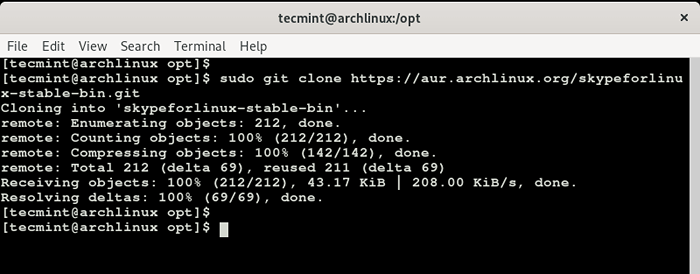 Clone Skype no Arch Linux
Clone Skype no Arch Linux Etapa 3: Construa o pacote Skype Aur no Arch Linux
Antes de construir o pacote, você precisa alterar as permissões para o clonado SkypeForLinux diretório de raiz para o proprietário do sudo. Então, execute o comando.
$ sudo chown -r tecmint: usuários skypeforlinux-estável-bin
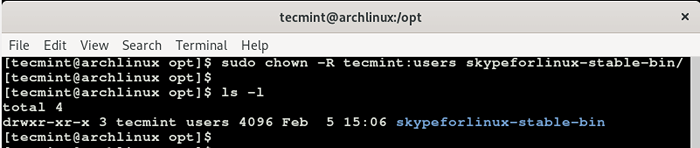 Alterar permissão no diretório do Skype
Alterar permissão no diretório do Skype Para construir o Skype Pacote, navegue na pasta.
$ CD SkypeForLinux estável-bin
Agora construa o Skype Aur pacote usando o comando.
$ makepkg -si
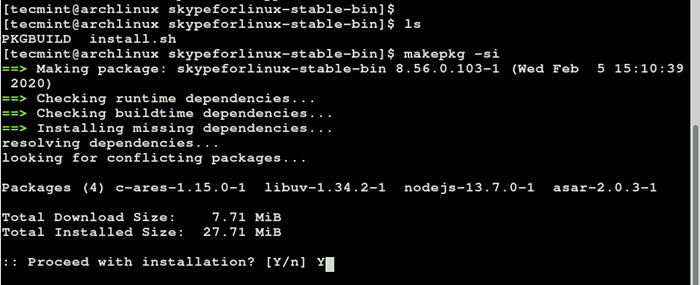 Construa Skype no Arch Linux
Construa Skype no Arch Linux Tipo Y para prosseguir com o processo de instalação e acertar DIGITAR cada vez quando solicitado a instalar todos os pacotes. Isso levará um pouco de tempo, para que você possa relaxar à medida que a instalação continua ou pegue uma xícara de chá.
Depois que a instalação estiver concluída, você pode verificar a instalação de Skype Ao executar o comando.
$ sudo pacman -q
 Verifique a instalação do Skype no Arch Linux
Verifique a instalação do Skype no Arch Linux Podemos ver na saída que instalamos a versão mais recente de Skype qual é a versão 8.56.0.103-1. Para exibir mais informações sobre a execução do pacote.
$ sudo pacman -qi
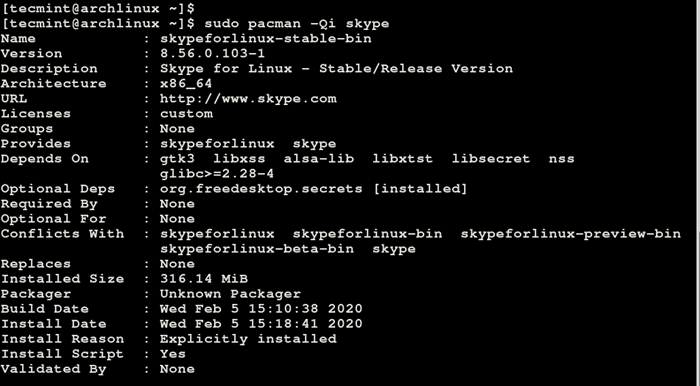 Verifique as informações da versão do Skype
Verifique as informações da versão do Skype O comando fornece muitas informações, como versão, arquitetura, data de construção, data de instalação e tamanho de instalação para mencionar apenas alguns.
Etapa 4: Iniciando o Skype no Arch Linux
Lançar Skype, Basta digitar o comando SkypeForLinux no terminal.
$ skypeForLinux
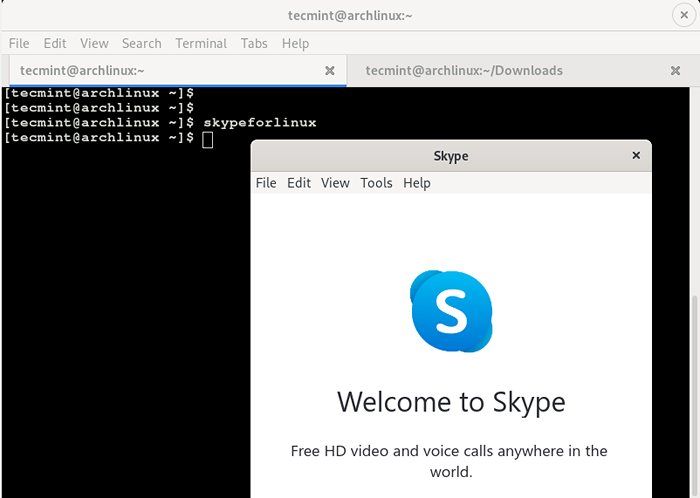 Inicie o Skype no Arch Linux
Inicie o Skype no Arch Linux O Skype pop-up aparecerá e depois de atingir o “Vamos”Botão, você será solicitado para as credenciais de login.
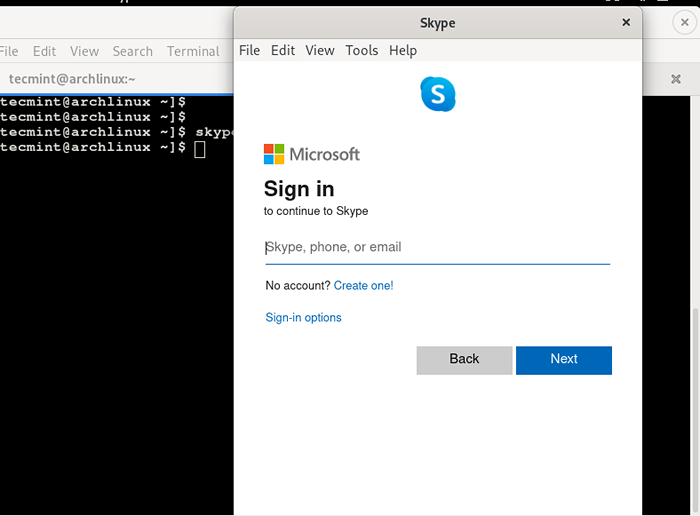 Skype em execução no Arch Linux
Skype em execução no Arch Linux Ao fornecer suas credenciais de login, você estará pronto para ir! E isso encerra nosso pequeno guia sobre como você pode instalar a versão mais recente de Skype sobre Arch Linux.
- « Como instalar o SeaFile para sincronizar e compartilhar arquivos no Ubuntu
- Como instalar e usar a ferramenta de recuperação de dados testdisk no Linux »

